|
Bruk
Infokanal Lite
Infokanal Lite er laget for å sette opp
egne annonser eller storskjermpresentasjoner. Det er laget flare Infokanal
"Moduler" som gir deg en rekke presentasjonsmuligheter. Vi har satt opp et
eksempel på alle "Malene" i systemet. Disse kan du endre som du måtte ønske. Her
skal vi se på hvordan.
Etter installasjon skal du logge deg på ditt brukerområde på Infokanal.com,
der du setter opp det som skal vise. Du logger deg på fra samme sted som for
Infokanal AV.
Du skal som bruker ha fått tildelt et eget brukernavn og passord for å logge deg
på.
Meny
Site->Settings
Her legger du inn informasjon om deg som bruker. Det er
viktig at navn, adresse, e-post og organisasjonsnummer er
riktig.
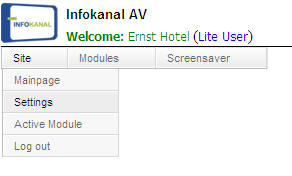
Site->Active Module
Det er fra du velger hvilke av presentasjonene dine som skal
vise. Du kan vise flere Moduler i serie. Ved å velge "Select"
til venstre under "Active", kan du også velge rekkefølgen de
skal vise i.
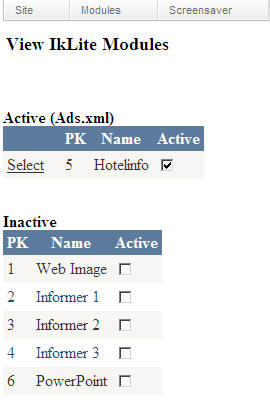
Modules
Det er under menypunktet Modules at du åpner innstillingene for
hver Modul. Her ser vi på de forskjellige Modulene.
Web Image
Til venstre på siden har du innstillingene for hver plakat. Til
høyre får du se en forhåndsvisning av det du har satt opp. For å
oppdatere klikk på Save. De øvrige
modulene fungere på samme måte, bare med litt annerledes
oppsett.
På toppen kan du lagre og hente opp innstillinger.
Du kan sette opp så mange plakater du selv ønsker.
Klikk på "knappen" "Update Preview" for å få se oppdateringene
du gjør. For å lagre endringene, må du "klikke" på "save".
En hjelpeforklaring viser over visningsfeltet.
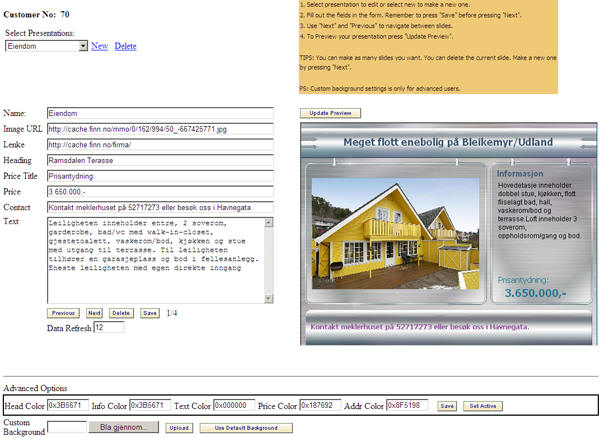
Name: Navnet du vil gi ditt slideshow (plakatvisning).
Image URL: Lenke til et bilde på
internett. Ved å høyreklikke på et bilde i din browser, vil du
kunne velge egenskaper og se lenken til bildet. Denne lenken kan
du markere, kopiere og lime inn i URL-feltet.
Lenke: Her legger du inn URL til mer informasjon om
objektet. Denne brukes bare dersom du er kunde av Infokanal
Bolignett. Du kan se bort fra denne om du ikke bruker Bolignett.
Heading: Dette er overskriften på din plakat. Hver plakat
i ditt slideshow har egen overskrift.
Prise Title: Overskriften for pris.
Price: Prisen
Contact: Kontaktinformasjonen du ser
nederst på siden.
Text: Teksten som viser til høyre for
bildet. Pass på ikke å ha for mye tekst.
Bakgrunnsbilde
Du kan få laget et spesialdesignet bakgrunnsbilde til din
presentasjon. Det du ser i denne presentasjonen er et
standardbilde. Dersom du vil forsøke å lage et nytt
bakgrunnsbilde på egenhånd, må du passe på at bildet du laster
opp heter default.jpg og er i størrelsen 1024x768 piksler.
Du kan hente opp standardbildet igjen på om du ønsker det.
Data refresh
Her angir du hvor lenge hver slide skal vise på skjermen.
Colour
Nederst på siden kan du angi farger på skriften. Du bør ikke
endre på disse innstillingene med mindre du er kjent med
fargekoding. Dersom du bruker Photoshop eller lignende kan du
finne disse fargekodene.
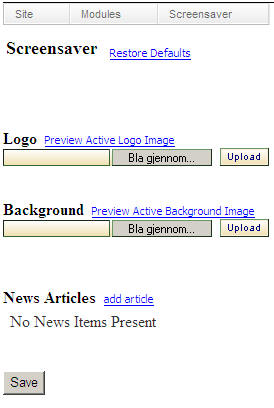 Screensaver Screensaver
Fra Infokanal Lite kontoen får du også tilgang
til en egen versjon av Infokanal, som presenterer informasjon i
en skjermsparer.
Du kan laste opp firmaets logo og bruke systemet som en rask og
effektiv oppslagstavle på kontoret.
Klikk på "add article for å lage et oppslag. Du kan lager så
mange oppslag du vil, velge når de skal vise og når de skal tas
ut. Det hele skjer automatisk.
Du kan også laste opp egen bakgrunn, som da vil
erstatte vår animasjon. For å få tilbake animasjonen, kan du
klikke på "restore defaults".
Enjoy!
|

